修剪曲线或删除曲线段。
在三维草图中,将曲线修剪至与面、工作平面或曲面的交点。
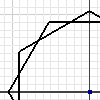
不通过选择边界来修剪(二维草图和三维草图)
- 在功能区上,单击
“草图”选项卡
 “修改”面板
“修改”面板
 “修剪”
“修剪”
 。
。 - 在图形窗口中,在曲线上停留光标以预览修剪,然后单击曲线完成操作。 注: 选择没有实际或虚拟交点的曲线会删除该曲线。
- 继续修剪曲线。
- 若要退出修剪曲线,请按 Esc 键,单击其他命令,或单击鼠标右键并选择“确定”。
提示: 若要切换为“延伸”或“分割”命令,请单击鼠标右键,然后选择相应的选项。若要暂时执行延伸操作,请按住 Shift 键。释放该键可继续修剪操作。
通过选择边界来修剪(二维草图)
- 在功能区上,单击
“草图”选项卡
 “修改”面板
“修改”面板
 “修剪”
“修剪”
 。
。 - 按住 CTRL 键,并注意状态栏或动态提示将提示您“选择要修剪的几何图元”。
选择第一个边界几何图元。
释放 CTRL 键。
- 若要仅选择一个边界几何图元,请单击鼠标右键并选择“继续”。否则,请选择第二个边界几何图元。
- 在图形窗口中,在曲线上停留光标以预览修剪,然后单击曲线完成操作。
所有与光标路径相交的直线或曲线均将被修剪。
- 继续修剪曲线。
- 若要退出修剪曲线,请按 Esc 键,单击其他命令,或单击鼠标右键并选择“确定”。
 演示如何修剪草图曲线
演示如何修剪草图曲线
动态修剪草图几何图元(二维草图)
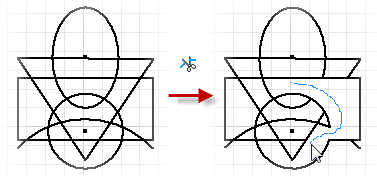
- 在功能区上,单击
“草图”选项卡
 “修改”面板
“修改”面板
 “修剪”
“修剪”
 。
。 - 在图形窗口中,按住鼠标左键,然后在草图上移动光标。光标接触到的所有直线和曲线均将被修剪。
- 若要退出修剪曲线,请按 Esc 键,单击其他命令,或单击鼠标右键并选择“确定”。
 演示如何动态修剪草图曲线
演示如何动态修剪草图曲线